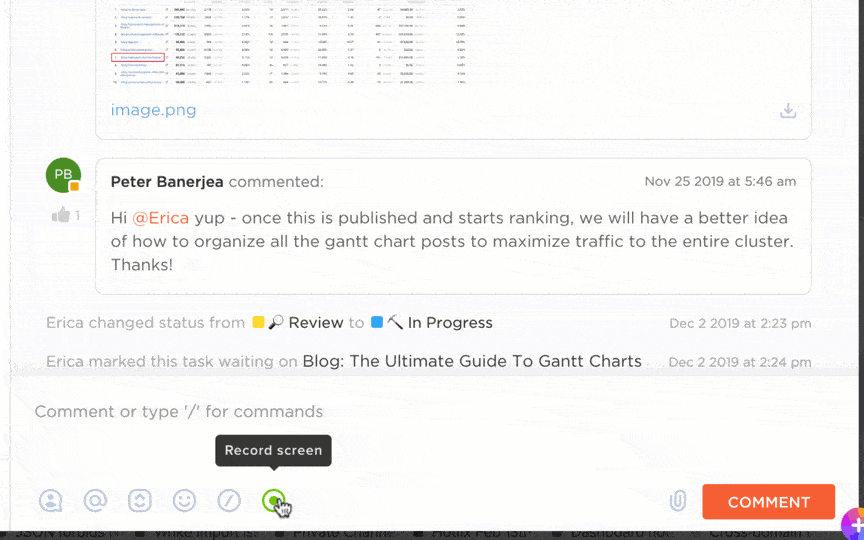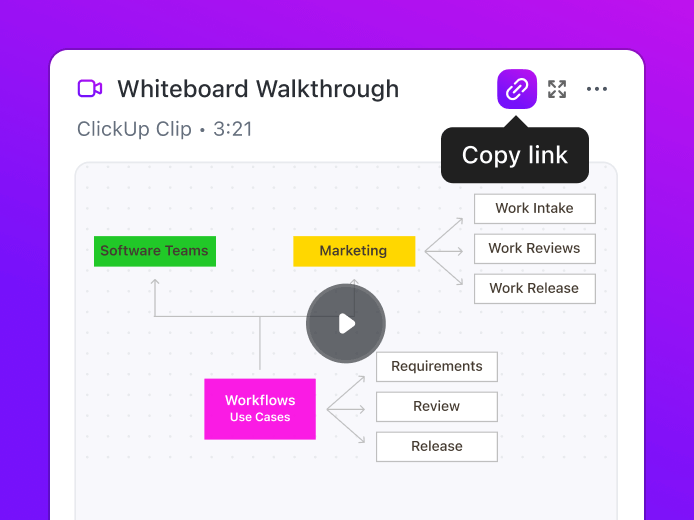Para equipos asíncronos y remotos, la grabación de pantalla es la clave.
El auge de las grabaciones de pantalla es una prueba de ello. De forma lenta pero segura, la grabación de pantalla está sustituyendo a las reuniones, ya que permite a equipos de diferentes zonas horarias explicar conceptos, describir sus experiencias, resolver problemas y mucho más con claridad. También es una forma práctica de crear registros de vídeos tutoriales, errores de software y problemas informáticos.
Los datos lo confirman. El 48 % de los profesionales cree que los mensajes de vídeo grabados les ayudan a comunicarse fácilmente con sus compañeros de trabajo sin necesidad de reuniones.
Pero para que la grabación de pantalla sea accesible, necesitas las herramientas adecuadas. Grabar es solo el principio. La extensión de navegador adecuada puede marcar la diferencia. Debe ser fácil de instalar, integrarse sin problemas y ofrecer funciones esenciales como edición y uso compartido.
Por eso hemos hecho el trabajo duro por ti. Hemos recopilado las 10 mejores extensiones de Chrome para grabar la pantalla. Sumérgete en tus herramientas favoritas para grabar la pantalla a la perfección.
⏰ Resumen de 60 segundos
Estas son las 10 mejores extensiones de Chrome para grabar la pantalla:
- ClickUp: ideal para evitar cambios de contexto durante la grabación de pantalla
- Screencastify: Ideal para reuniones corporativas
- Loom: ideal para la colaboración en equipo y la mensajería de vídeo asíncrona
- BlueDot: La mejor para transcripciones basadas en IA
- Awesome Screenshot: Ideal para quienes buscan una herramienta sencilla
- Scre. io: La mejor para grabar la pantalla sin conexión
- ScreenPal: Ideal para profesores y recursos didácticos
- Fluvid: ideal para transmisiones en directo y mensajes de vídeo
- Vmaker: La mejor para la creación y edición de vídeos con IA
- Screenity: La mejor para grabación de pantalla de código abierto y centrada en la privacidad
Qué buscar en las extensiones de Chrome para grabar la pantalla
Un buen grabador de pantalla facilita el flujo de trabajo y hace que el contenido sea más atractivo. Simplifica la captura, edición y uso compartido de vídeos, lo que te permite crear tutoriales pulidos, presentaciones atractivas y actualizaciones de equipo fluidas con un mínimo esfuerzo.
Aquí tienes algunas cosas que debes tener en cuenta a la hora de elegir la mejor extensión de grabación de pantalla:
- Opciones de grabación y exportación en varios formatos: Busca flexibilidad para capturar toda la pantalla, la cámara web o ambas cosas. Algunas extensiones también son compatibles con el audio del sistema, la entrada del micrófono y la exportación en varios formatos (MP4, GIF, WebM, etc.) para facilitar el uso compartido y la reutilización
- Herramientas de edición y anotaciones en directo: El recorte básico, las anotaciones y las funciones basadas en IA, como los subtítulos y los resaltados automáticos, pueden mejorar la claridad. Algunas herramientas también ofrecen anotaciones en pantalla en directo durante una presentación de Google Slides o el resaltado del cursor
- Privacidad, almacenamiento y protección de información confidencial: Comprueba dónde se guardan tus grabaciones: almacenamiento en la nube para mayor accesibilidad o almacenamiento local para controlar la privacidad. Si grabas datos confidenciales, busca funciones integradas de desenfoque o censura para proteger la información confidencial
- Límite de tiempo: Las versiones gratuitas de algunos programas de grabación de pantalla imponen límites de tiempo de grabación. Si necesitas capturar sesiones largas, elige herramientas sin restricciones. Además, comprueba cuántos vídeos se pueden grabar gratis
- Facilidad de uso compartido: La generación instantánea de enlaces, la integración con Google Drive y las opciones de descarga directa hacen que compartir grabaciones sea más cómodo
- Disponibilidad sin conexión: Si necesitas grabar sin conexión (a internet), busca extensiones que sean compatibles con la grabación sin conexión o que te permitan guardar capturas de pantalla
- Marcas de agua: Las versiones gratuitas de algunas extensiones añaden marcas de agua, así que comprueba si es necesario un plan de pago para eliminarlas
- Análisis de reproducción: Algunas herramientas avanzadas proporcionan información sobre los espectadores, como el tiempo de visualización y métricas de interacción, que son útiles para vídeos de formación o del equipo de ventas
- Funciones adicionales: Algunas herramientas ofrecen transmisión en directo, eliminación del fondo o elementos interactivos que mejoran las presentaciones y los tutoriales
Extensiones de Chrome para grabar la pantalla de un vistazo
Aquí tienes un breve resumen de las mejores extensiones de Chrome para grabar la pantalla:
| Extensión Chrome para grabar la pantalla | Lo mejor para | Funciones clave | Precios |
| ClickUp | Evita cambiar de contexto mientras grabas la pantalla | De código abierto y centrado en la privacidad | Free |
| Screencastify | Reuniones corporativas | Captura a pantalla completa, pestañas o webcam, anotaciones, funciones interactivas, seguimiento del espectador | Desde 15 $ al mes |
| Loom | Colaboración en equipo y mensajería de vídeo asíncrona | Grabación de pantalla y webcam, uso compartido instantáneo de enlaces, herramientas de comentarios, compatibilidad con apps móviles | Precios personalizados |
| BlueDot | Transcripción impulsada por IA | Transcripción con IA, edición de vídeo basada en transcripciones, hub de vídeos con función de búsqueda | Desde 18 $ al mes |
| Captura de pantalla impresionante | Grabación básica de pantalla | Funciones básicas de grabación y captura de pantalla, uso compartido instantáneo, integraciones con Trello y mucho más | Desde 6 $ al mes |
| Scre | Grabación de pantalla sin conexión | Funciones básicas de grabación y captura de pantalla, uso compartido instantáneo, integraciones con Trello y mucho más | Free |
| ScreenPal | Grabador de pantalla con eliminación de fondo | Subtítulos y traducciones, cuestionarios interactivos, eliminación de fondos, herramientas de edición | Desde 4 $ al mes |
| Fluvid | Transmisión en directo y mensajes de vídeo | Transmisión en directo, análisis de espectadores, almacenamiento en la nube, controles de privacidad personalizables | Free |
| Vmaker | Creación de vídeos con IA junto con la grabación de pantalla | Eliminación de ruido de fondo con IA, subtítulos automáticos, anotaciones en tiempo real | Desde 24 $ al mes |
| Screenity | Grabación sin conexión, cámara web y opciones de audio | Herramienta de código abierto, anotaciones en tiempo real, recorte y edición integrados, grabación centrada en la privacidad | Free |
🧠 ¿Sabías que... Una de las primeras herramientas importantes para grabar la pantalla fue Lotus ScreenCam, desarrollada en 1993 para la plataforma Lotus Notes.
Las 10 mejores extensiones de Chrome para grabar la pantalla
Hemos seleccionado las mejores extensiones de Chrome para grabar la pantalla y las hemos analizado. Aquí tienes más información sobre ellas:
1. ClickUp (la mejor por su facilidad de uso y por evitar el cambio de contexto durante la grabación de pantalla)
ClickUp es la app, aplicación, aplicación para todo el trabajo, que incluye gestión de proyectos, chat y grabación de pantalla, todo en un solo lugar.
Clip de ClickUp
Una función destacada es ClickUp Clips, un grabador de pantalla integrado.
Con ClickUp Clips, puedes grabar fácilmente la actividad de la pantalla, explicar flujos de trabajo y proporcionar comentarios, todo sin salir de ClickUp. Una vez que detienes la grabación, todos los clips se guardan automáticamente, lo que los hace accesibles siempre que los necesites.
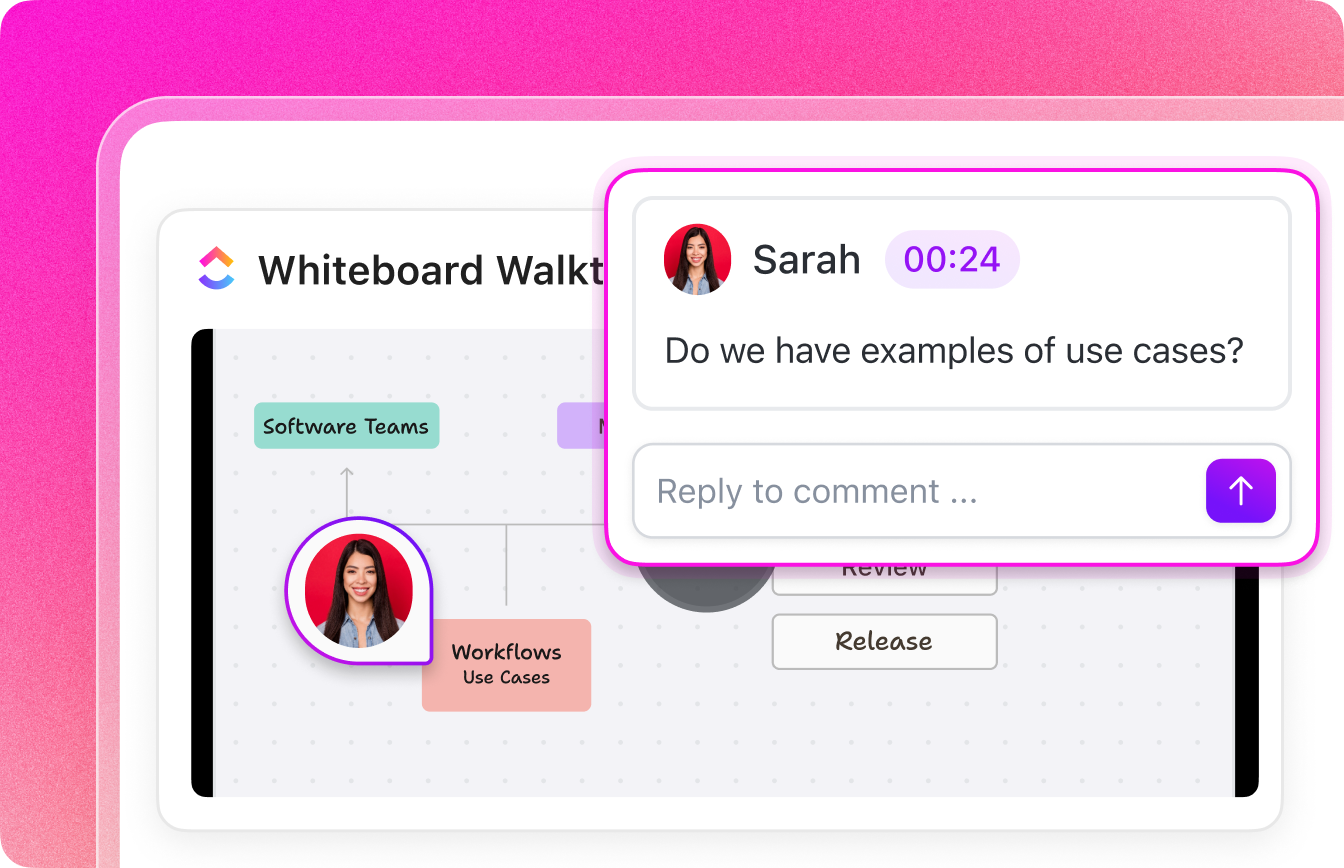
Los clips se integran directamente en las conversaciones. Puedes grabar un clip en cualquier chat o hilo de comentarios de ClickUp para proporcionar explicaciones claras sin tener que escribir respuestas largas. Cualquier persona que participe en la conversación puede ver el clip al instante, lo que fomenta las discusiones productivas.
¿De qué sirve enviar mensajes de vídeo si no se toman medidas?
Los clips de ClickUp se pueden enlazar directamente a tareas, convirtiendo las discusiones en pasos prácticos. Si estás revisando una actualización de un proyecto, puedes adjuntar tu clip a una tarea, asegurándote de que todo el equipo tenga instrucciones claras y contexto visual.
La colaboración no se limita a la grabación: ClickUp te permite interactuar directamente con los clips. Cualquiera puede añadir comentarios con marca de tiempo a un clip, lo que hace que las discusiones sean más interactivas. Las preguntas, los comentarios y las aprobaciones pueden realizarse dentro del propio vídeo, lo que elimina la confusión de ir y venir.
Todas tus grabaciones se almacenan en el hub de clips de ClickUp, donde puedes organizar, gestionar y volver a ver clips anteriores sin tener que buscar en diferentes tareas.
ClickUp incluye una extensión para Chrome, por lo que puedes empezar a grabar directamente desde tu navegador, lo que facilita aún más la captura de explicaciones, tutoriales o actualizaciones sin tener que cambiar de pestaña.
ClickUp Brain
¿Necesitas una transcripción rápida de tus grabaciones? ClickUp Brain transcribe los clips automáticamente, lo que te permite revisar los puntos clave sin tener que volver a ver todo el vídeo.
Por ejemplo, si un compañero de equipo comparte una actualización de un proyecto de 10 minutos, puedes examinar rápidamente la transcripción en busca de entregas o plazos clave en lugar de ver la grabación completa.
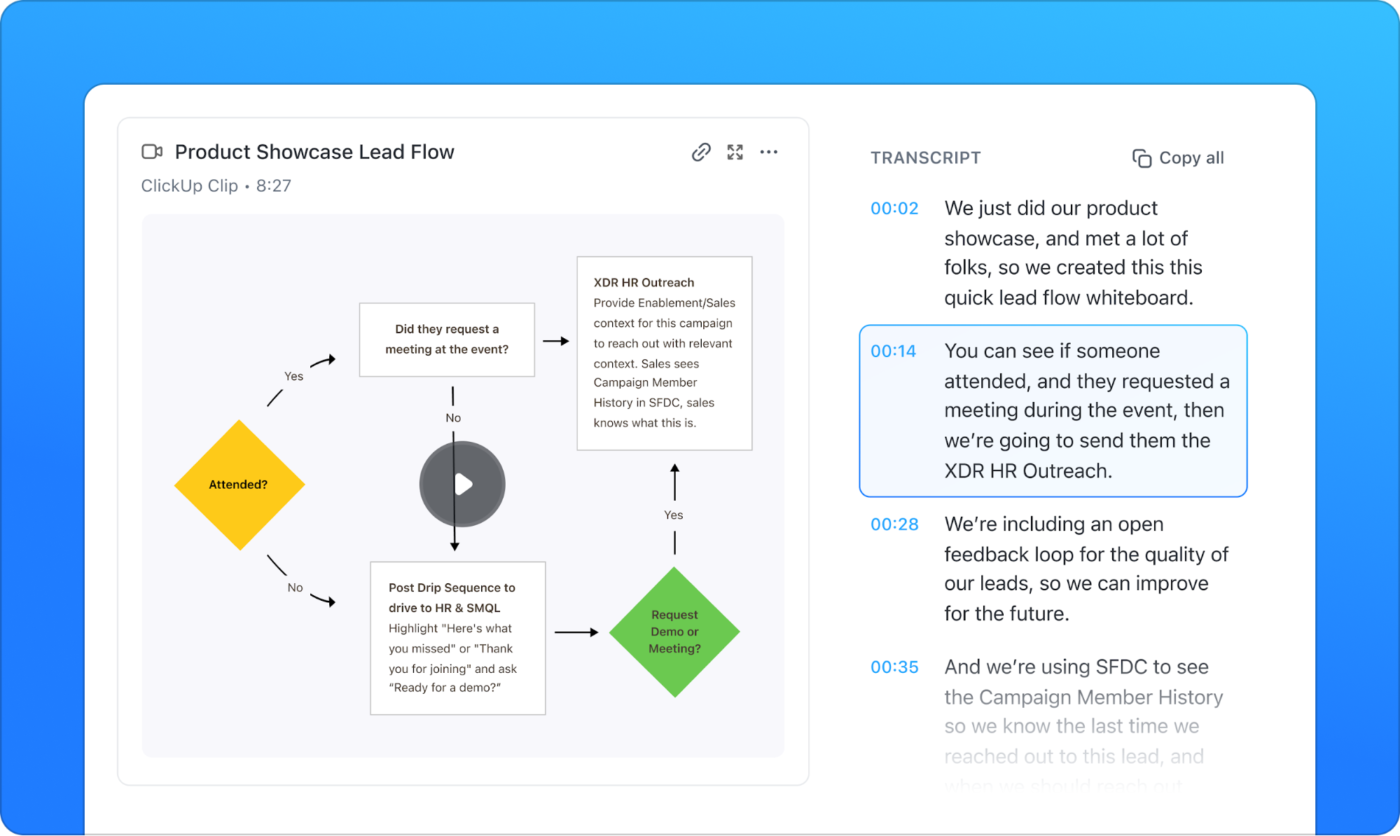
Las mejores funciones de ClickUp
- Añade comentarios con marcas de tiempo: proporciona comentarios precisos dejando comentarios en momentos específicos de la grabación, lo que mejora la claridad y la comunicación del equipo
- Comparte e incrusta clips en cualquier lugar: Comparte instantáneamente las grabaciones a través de enlaces o incrústalas directamente en tareas, documentos o debates para acceder fácilmente a ellas
- Organiza los clips de forma eficiente: Mantén las grabaciones estructuradas con el hub de clips, lo que facilita el almacenamiento, la gestión y la recuperación
- Colabora con documentos: trabaja en equipo en tiempo real integrando grabaciones en documentos compartidos para colaborar con ClickUp Docs
- Lluvia de ideas con pizarras: dibuja, añade notas y comparte ideas con ClickUp Whiteboards
Limitaciones de ClickUp
- Los nuevos usuarios pueden encontrar una curva de aprendizaje más pronunciada
Precios de ClickUp
Valoraciones y opiniones sobre ClickUp
- G2: 4,7/5 (más de 9000 opiniones)
- Capterra: 4,6/5 (más de 4000 opiniones)
¿Qué opinan los usuarios reales sobre ClickUp?
Lo que más me gusta de ClickUp es que sustituye varias herramientas en un solo lugar. Ya no hay que cambiar entre varias apps. Ofrece un número incomparable de funciones en comparación con otros programas. También es muy personalizable para adaptarse a cualquier flujo de trabajo gracias a funciones como las vistas múltiples, que me permiten configurar los proyectos exactamente como necesito, los paneles, que me ofrecen una vista clara de los informes y las estadísticas, y las automatizaciones, que me ahorran horas al gestionar tareas repetitivas.
Lo que más me gusta de ClickUp es que sustituye varias herramientas en un solo lugar. Ya no hay que cambiar entre varias apps, aplicaciones. Ofrece un número incomparable de funciones en comparación con otros programas. También es muy personalizable para adaptarse a cualquier flujo de trabajo gracias a funciones como las vistas múltiples, que me permiten configurar los proyectos exactamente como necesito, los paneles, que me ofrecen una vista clara de los informes y las estadísticas, y las automatizaciones, que me ahorran horas al gestionar las tareas repetitivas.
📮 ClickUp Insight: Alrededor del 41 % de los profesionales prefieren la mensajería instantánea para la comunicación en equipo. Aunque ofrece intercambios rápidos y eficientes, los mensajes suelen distribuirse en múltiples canales, hilos o mensajes directos, lo que dificulta la recuperación de la información posteriormente.
Con una solución integrada como ClickUp Chat, tus hilos de chat se correlacionan con proyectos y tareas específicos, lo que mantiene tus conversaciones en contexto y fácilmente disponibles.
2. Screencastify (la mejor para reuniones corporativas)
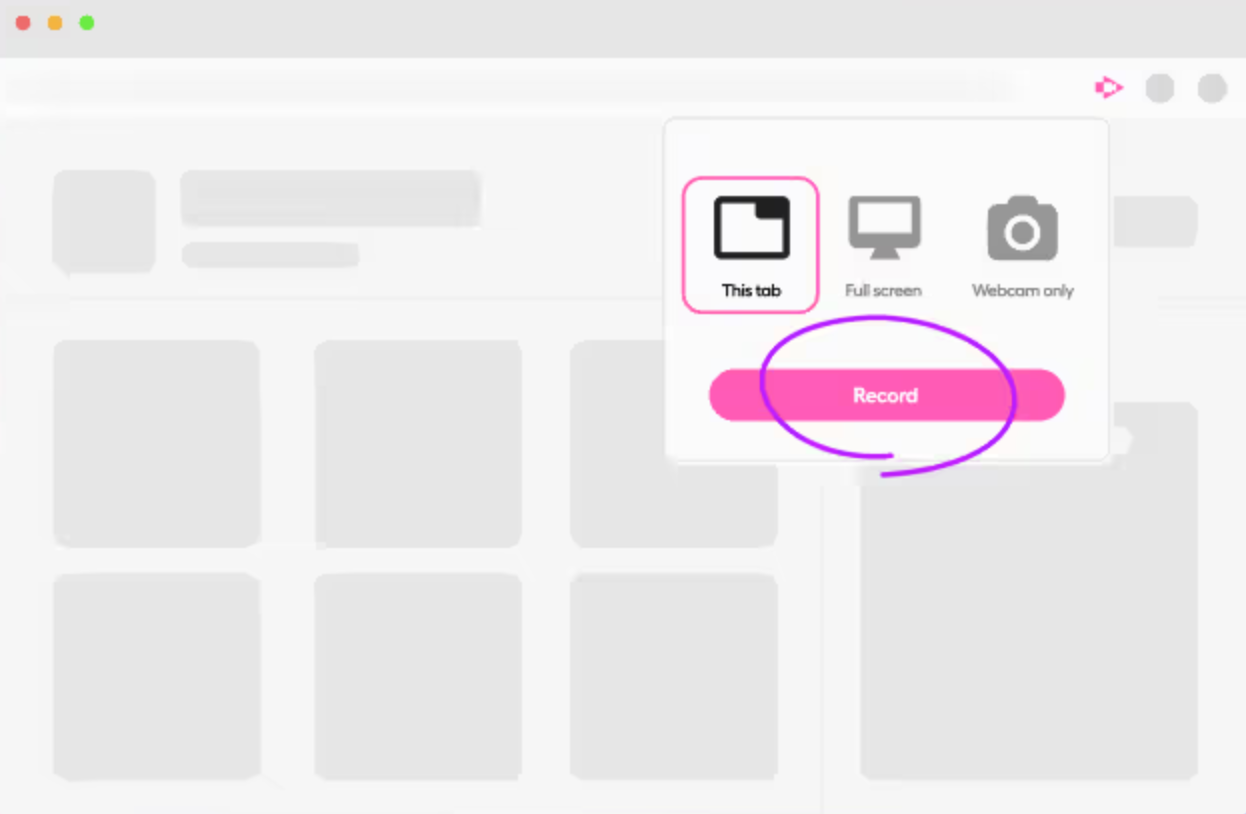
Screencastify permite a los profesionales grabar y compartir reuniones, sesiones de formación o presentaciones sin la molestia de tener que enviar largos correos electrónicos. Con solo un clic, puedes capturar toda la pantalla, las pestañas del navegador o la cámara web. Las herramientas de anotación integradas te ayudan a resaltar los puntos clave en tiempo real, manteniendo el contenido claro y atractivo.
Las mejores funciones de Screencastify
- Captura toda la pantalla, una pestaña del navegador o una cámara web
- Usa la herramienta de lápiz para resaltar puntos clave en tiempo real
- Comparte vídeos al instante y realiza un seguimiento de la interacción de los espectadores, incluyendo quién los ha visto y con qué frecuencia
- Añade preguntas interactivas para garantizar la comprensión
Limitaciones de Screencastify
- La versión gratuita tiene un límite de grabación de cinco minutos
- No tiene alojamiento de vídeo integrado. Debes utilizar Google Drive para el almacenamiento
Precios de Screencastify
- Free
- Starter: 15 $ al mes por usuario
- Pro: 20 $ al mes por usuario
Valoraciones y reseñas de Screencastify
- G2: 4,6/5 (más de 60 opiniones)
- Capterra: No hay suficientes reseñas
¿Qué opinan los usuarios reales sobre Screencastify?
Screencastify es una de las formas más rápidas de grabar directamente desde un navegador con su extensión para navegadores. Ayudar a los demás es pan comido. A veces, la extensión me desconecta de forma aleatoria. He perdido grabaciones en el pasado que simplemente han desaparecido sin dejar rastro.
Screencastify es una de las formas más rápidas de grabar directamente desde un navegador con su extensión para navegadores. Ayudar a los demás es pan comido. A veces, la extensión me desconecta de forma aleatoria. He perdido grabaciones en el pasado que simplemente han desaparecido sin dejar rastro.
📖 Más información: Cómo grabar la pantalla en Mac con audio
3. Loom (la mejor para la colaboración en equipo y la mensajería de vídeo asíncrona)
Loom está diseñado para equipos que dependen de la comunicación asíncrona para compartir actualizaciones rápidas en vídeo sin tener que programar una reunión. Solo tienes que hacer clic en «Iniciar grabación» y explicar las actualizaciones del proyecto, revisar documentos o proporcionar comentarios sobre el diseño fácilmente con una pantalla, una cámara web o ambas cosas.
Los vídeos grabados en pantalla se pueden compartir al instante a través de un enlace, y los destinatarios pueden dejar comentarios con marca de tiempo o reacciones con emojis directamente en el vídeo. Esto convierte a Loom en una herramienta ideal para recopilar comentarios y mantener a los equipos conectados, independientemente de su zona horaria.
Las mejores funciones de Loom
- Graba desde dispositivos iOS y Android
- Realiza ediciones rápidas en el navegador o en la app, aplicación
- Añade enlaces externos para compartir recursos adicionales
- Recibe comentarios, reacciones y opiniones de los espectadores
Límites de Loom
- El plan Free limita la duración y el almacenamiento de los vídeos
- Algunas funciones de edición requieren una suscripción de pago
Precios de Loom
- Precios personalizados
Valoraciones y opiniones sobre Loom
- G2: 4,7/5 (más de 2000 opiniones)
- Capterra: 4,7/5 (más de 400 opiniones)
¿Qué opinan los usuarios reales sobre Loom?
¡Loom se vuelve más inteligente con cada semana que pasa! La transcripción con IA es muy útil; ¡y poder eliminar los «ums» y las palabras de relleno con IA también es genial! Sin embargo, parte de la experiencia del usuario no es tan fácil como podría ser. Por ejemplo, la extensión del navegador no te da la opción de navegar a tu biblioteca, etc., y tampoco lo hace la versión de escritorio.
¡Loom se vuelve más inteligente con cada semana que pasa! La transcripción con IA es muy útil; ¡y poder eliminar los «ums» y las palabras de relleno con IA también es genial! Sin embargo, parte de la experiencia del usuario no es tan fácil como podría ser. Por ejemplo, la extensión del navegador no te da la opción de navegar a tu biblioteca, etc., ni tampoco la versión de escritorio.
🧠 ¿Sabías que... Los vídeos asíncronos se utilizan a menudo en lugar de las reuniones en directo. Loom estima que en 2023 se habrán eliminado 150 millones de reuniones, lo que supone una reducción del 28 % en comparación con el año anterior.
4. BlueDot (la mejor para transcripción basada en IA)
BlueDot's Chrome Screen Recorder captura y comparte vídeos sin interrumpir tu flujo de trabajo. Graba tu pantalla, una ventana o tu cámara web con unos pocos clics y compártelo al instante con un enlace de vídeo. Tus compañeros pueden dejar comentarios y anotaciones con marca de tiempo, lo que reduce las reuniones innecesarias y agiliza los esfuerzos de colaboración.
Con la edición basada en IA, puedes recortar vídeos editando la transcripción, eliminar palabras de relleno con un solo clic y generar resúmenes en varios idiomas. Todas las grabaciones se organizan automáticamente y se pueden buscar para encontrar, editar y compartir contenido cuando lo necesites.
Las mejores funciones de BlueDot
- Edita vídeos con un editor basado en IA que elimina palabras directamente de la transcripción
- Elimina las palabras de relleno con un solo clic
- Genera resúmenes basados en IA para reuniones y grabaciones
- Organiza y gestiona tus grabaciones en un hub de vídeos colaborativo
- Busca transcripciones para acceder rápidamente al contenido clave
- Almacena las grabaciones automáticamente con la función de colección
Limitaciones de BlueDot
- El plan Free limita la duración de la grabación y el almacenamiento
- Algunas funciones avanzadas de edición y organización requieren un plan de pago
Precios de BlueDot
- Free
- Básico: 18 $ al mes por miembro
- Pro: 25 $ al mes por miembro
- Business: 39 $ al mes por miembro
Valoraciones y opiniones de BlueDot
- No hay suficientes reseñas
¿Qué opinan los usuarios reales sobre BlueDot?
BlueDot ha cambiado por completo la forma en que gestionamos las reuniones externas e internas. Los correos electrónicos y los resúmenes de reuniones generados automáticamente son fantásticos. Ahora podemos centrarnos en la presentación en lugar de tomar notas. Sin embargo, sería aún mejor con más integraciones CRM.
BlueDot ha cambiado por completo la forma en que gestionamos las reuniones externas e internas. Los correos electrónicos generados automáticamente y los resúmenes de las reuniones son fantásticos. Ahora podemos centrarnos en la presentación en lugar de tomar notas. Sin embargo, sería aún mejor con más integraciones CRM.
🧠 ¿Sabías que...? Se pierde el 20 % de la capacidad cognitiva cuando se produce un cambio de contexto.
5. Awesome Screenshot (ideal para quienes buscan una herramienta sencilla)
Awesome Screenshot es una herramienta sencilla pero eficaz de esta lista. Aunque no ofrece muchas funciones avanzadas, cubre todo lo esencial para grabar y capturar la pantalla.
Permite el uso compartido instantáneo y se integra con herramientas de productividad como Trello, Slack, Asana y Jira. La extensión también incluye un editor de capturas de pantalla con opciones de anotación. Awesome Screenshot funciona mejor para personas que necesitan un grabador de pantalla para Chrome sin estar demasiado abrumadas con otras funciones.
Las mejores funciones de Awesome Screenshot
- Integra con Trello, Slack, Asana, Jira y mucho más
- Captura capturas de pantalla de toda la página o de un área seleccionada
- Anota capturas de pantalla con herramientas de desenfoque, texto y dibujo
Impresionante Limitaciones de captura de pantalla
- La versión gratuita tiene un límite en la duración de la grabación
- Algunas integraciones y funciones requieren una suscripción de pago
Precios de Awesome Screenshot
- Free
- Básico: 6 $ al mes
- Profesional: 8 $ al mes
Valoraciones y reseñas de Awesome Screenshot
- No hay suficientes reseñas
📖 Más información: El mejor software de screencast (gratuito y de pago)
6. Scre. io (la mejor para grabar la pantalla sin conexión)
Scre. io es un grabador de pantalla y cámara gratuito y fácil de usar que funciona tanto en línea como sin conexión. Tanto si necesitas capturar una pestaña del navegador, una ventana o todo el escritorio, Scre. io te lo ofrece sin límites en el tiempo de grabación
Puedes elegir entre grabar solo la pantalla, solo la cámara web o ambas, con múltiples opciones de entrada de audio para conseguir la configuración perfecta. Además, tus grabaciones se almacenan de forma segura sin conexión, para que mantengas el control de tus archivos.
Las mejores funciones de Scre
- Elige entre cuatro opciones de grabación de audio: micrófono, audio del sistema con micrófono, solo sistema o sin audio para tener un control total sobre la configuración de audio
- Utiliza una cámara web o la cámara frontal para grabar junto a la pantalla y crear presentaciones y tutoriales
- Trabaja sin conexión (a internet) y sin necesidad de conexión a internet, lo que garantiza una grabación segura e ininterrumpida en cualquier momento
Límites de Scre
- Sin herramientas de edición integradas
- Requiere gestión manual de archivos para el almacenamiento
Precio de Scre
- Free
Valoraciones y reseñas de Scre
- No hay suficientes reseñas
🧠 ¿Sabías que... El 47 % de los trabajadores prefiere los vídeos asíncronos para comunicarse, ya que ofrecen flexibilidad a la hora de verlos.
7. ScreenPal (ideal para quienes buscan grabar la pantalla sin fondo)
ScreenPal es una herramienta versátil de grabación de pantalla y edición de vídeo para profesionales, educadores y creadores de contenido. Te permite grabar toda la pantalla, una ventana específica o un área personalizada, con la opción de incluir tu cámara web. La grabación de audio es flexible, ya que permite la entrada de micrófono, el audio del sistema, ambos o ninguno de los anteriores.
¿Lo mejor? Incluye herramientas basadas en IA, como subtítulos automáticos, traducciones e incluso elementos interactivos para aumentar la participación.
¿Necesitas limpiar tu vídeo? El editor integrado te ayuda con subtítulos generados por IA, capítulos automáticos y eliminación de fondos para que todo tenga un aspecto profesional. El uso compartido es muy sencillo: exporta en varios formatos, genera un enlace para compartir o crea GIF.
Las mejores funciones de ScreenPal
- Utiliza subtítulos de voz a texto con IA y traducción automática para generar subtítulos en más de 150 idiomas
- Elimina automáticamente los fondos de los vídeos sin necesidad de una pantalla verde, para que tus grabaciones sean más profesionales
- Genera resúmenes, subtítulos y capítulos de vídeo impulsados por IA para optimizar la creación de contenidos
- Crea evaluaciones interactivas con cuestionarios y encuestas generados por IA que ponen a prueba la participación de los espectadores
- Recorta, corta y mejora vídeos con capítulos automáticos, desenfoque de fondo y música de archivo gratis
Limitaciones de ScreenPal
- Algunas funciones basadas en IA requieren un plan de pago
- La edición basada en la nube puede requerir una conexión (a internet) para disfrutar de todas las funciones
Precios de ScreenPal
- FreeDeluxe: 4 $ al mes, facturado anualmente
- Máximo: 10 $ al mes, facturado anualmente
- Team Business: 8 $ al mes por usuario, facturado anualmente
Valoraciones y opiniones de ScreenPal
- G2: 4,4/5 (más de 100 opiniones)
- Capterra: 4,4/5 (más de 90 opiniones)
¿Qué opinan los usuarios reales sobre ScreenPal?
*ScreenPal es fácil de usar y tiene excelentes funciones de edición. Me encanta añadir preguntas para mantener a los alumnos interesados y utilizar su banco de recursos para música, imágenes y vídeos. Hay una ligera curva de aprendizaje y los cortes precisos pueden ser complicados, pero en general es fácil de usar y funciona bien para mis necesidades
*ScreenPal es fácil de usar y tiene excelentes funciones de edición. Me encanta añadir preguntas para mantener a los alumnos interesados y utilizar su banco de recursos para música, imágenes y vídeos. Hay una ligera curva de aprendizaje y los cortes precisos pueden ser complicados, pero en general es fácil de usar y funciona bien para mis necesidades
📖 Más información: Cómo dibujar mientras grabas la pantalla
8. Fluvid (la mejor para transmisiones en directo y mensajes de vídeo)
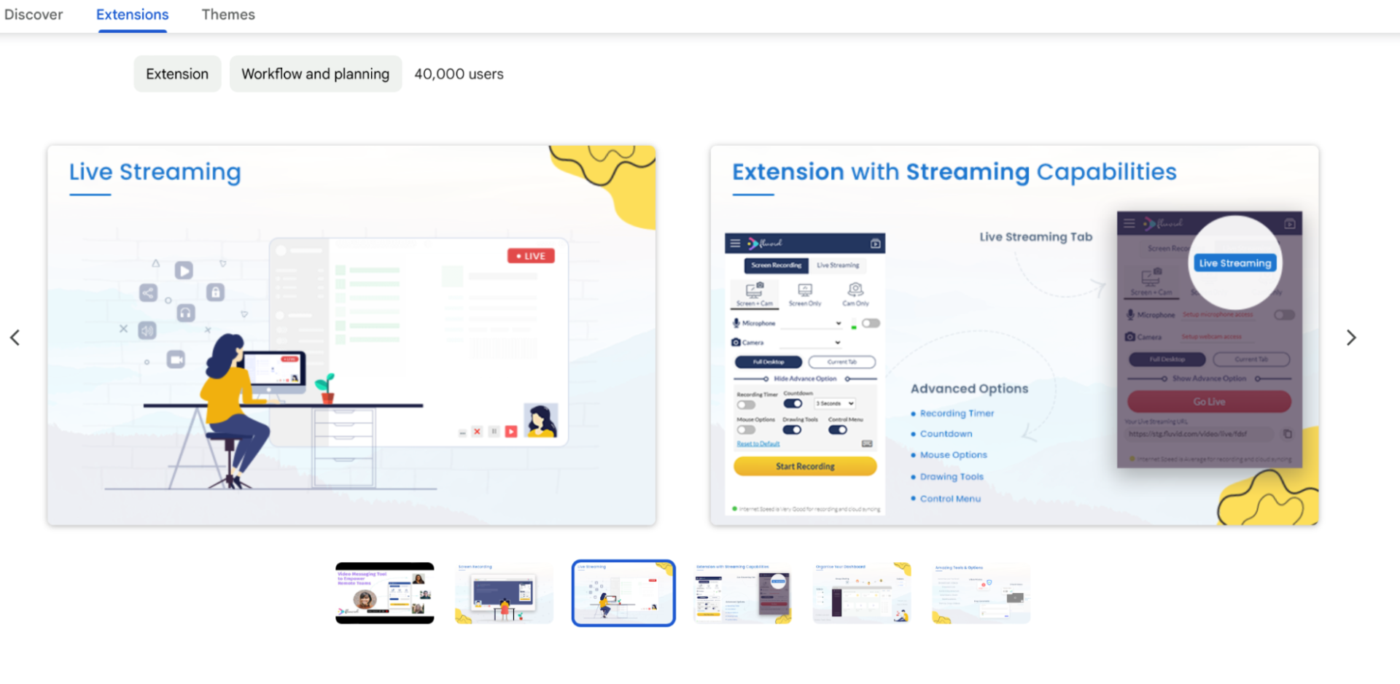
Fluvid es un software de grabación de pantalla que combina captura de pantalla, transmisión en directo y mensajería de vídeo en una sola herramienta. Permite a los usuarios grabar su pantalla, su cámara web o ambas cosas, con funciones interactivas como análisis de espectadores, controles de privacidad y gestión de vídeos en la nube.
Con una integración perfecta entre plataformas, Fluvid es compatible con la grabación de audio del sistema, la personalización de la marca y la publicación directa en YouTube, Twitch y Facebook. Las herramientas de interacción integradas, como los botones CTA, los formularios de captura de clientes potenciales y el análisis de espectadores, te ayudan a maximizar el impacto.
Fluvid también es compatible con la retransmisión en directo, lo que lo hace útil para seminarios web, demostraciones de productos y colaboración en equipo.
Las mejores funciones de Fluvid
- Transmite en directo directamente desde la extensión, lo que facilita la organización de seminarios web, sesiones de preguntas y respuestas y lanzamientos de productos
- Organiza vídeos con un panel basado en la nube que incluye gestión de carpetas y opciones de uso compartido para equipos
- Personaliza los ajustes de privacidad, incluyendo vídeos protegidos con contraseña y uso compartido con acceso limitado para una distribución controlada
- Añade funciones interactivas como seguimiento de vistas, comentarios y análisis de interacción para medir el rendimiento de los vídeos
Limitaciones de Fluvid
- Las opciones de edición son básicas en comparación con los editores de vídeo independientes
- Requiere una conexión (a internet) estable para la transmisión en directo y la gestión basada en la nube
Precios de Fluvid
- Free
Valoraciones y opiniones sobre Fluvid
- No hay suficientes reseñas
9. Vmaker (la mejor para la creación y edición de vídeos con IA)
Vmaker es un software de grabación de pantalla fácil de usar que te permite capturar vídeos ilimitados sin marcas de agua. Crea tutoriales, demostraciones de productos, vídeos de formación o presentaciones para clientes con la edición integrada de Vmaker, los fondos virtuales con IA, los efectos de desenfoque y las funciones avanzadas de colaboración.
Compatible con Windows, Mac y Chromebook, Vmaker te permite grabar tu pantalla, tu cámara web o ambas cosas simultáneamente, mientras capturas audio interno y del micrófono con alta calidad.
Las mejores funciones de Vmaker
- Utiliza la eliminación de ruido de fondo con IA (más de 70 plantillas de fondo) para mejorar la calidad del audio en las grabaciones
- Genera subtítulos y leyendas automáticos con reconocimiento de voz impulsado por IA para una mejor accesibilidad
- Dibuja y anota directamente en la pantalla mientras grabas para resaltar los detalles importantes
- Añade logotipos y colores de marca, y personaliza tu enlace de grabación para darle un toque profesional
- Comparte vídeos al instante con un solo clic, agilizando el proceso de colaboración
Limitaciones de Vmaker
- Las herramientas avanzadas de edición con IA pueden requerir la configuración de una cuenta
- Los modelos de precios pueden resultar confusos
Precios de Vmaker
- Free
- Starter: 24 $ al mes
- Teams: 39 $ al mes
Valoraciones y reseñas de Vmaker
- G2: 4,7/5 (más de 70 opiniones)
- Capterra: 4,3/5 (más de 60 opiniones)
¿Qué opinan los usuarios reales sobre Vmaker?
Grabar y compartir vídeos es muy fácil, lo que lo hace ideal para preguntas o problemas relacionados con el trabajo. La experiencia de usuario y la interfaz de usuario son fluidas y están bien diseñadas. Mi única queja es que hay que iniciar sesión a menudo, pero por lo demás, ¡no tengo ninguna queja!
Grabar y compartir vídeos es muy fácil, lo que lo hace ideal para preguntas o problemas de trabajo. La experiencia de usuario y la interfaz de usuario son fluidas y están bien diseñadas. Mi única queja es que hay que iniciar sesión a menudo, pero por lo demás, ¡no tengo ninguna queja!
📖 Más información: Cómo recortar una grabación de pantalla
10. Screenity (la mejor para grabaciones de pantalla de código abierto y centradas en la privacidad)
Screenity es un grabador de pantalla gratuito y de código abierto que ofrece a los usuarios un control total sobre sus grabaciones sin ninguna restricción. Permite capturar la pantalla, realizar anotaciones en tiempo real y editar vídeos fácilmente. Screenity hace alarde de su privacidad, ya que no recopila datos. Para un control aún mayor, los usuarios tienen la opción de alojar ellos mismos la herramienta.
Las mejores funciones de Screenity
- Anota vídeos en tiempo real dibujando en la pantalla, añadiendo texto y aplicando efectos para resaltar los puntos clave
- Mantén tus grabaciones completamente privadas sin recopilación de datos, o aloja Screenity tú mismo para tener la propiedad total de los vídeos almacenados
- Edita las grabaciones con herramientas integradas de recorte, recorte y mejora sin necesidad de software de terceros
Limitaciones de Screenity
- Sin funciones avanzadas de IA, como subtítulos automáticos o eliminación del fondo
- Integración limitada con apps de terceros en comparación con otros grabadores de pantalla
Precios de Screenity
- Free
Valoraciones y reseñas de Screenity
- No hay suficientes reseñas
Graba pantallas sin esfuerzo con ClickUp
A medida que cada vez más personas se pasan a los mensajes de vídeo, necesitas un grabador de pantalla que te permita organizarte y enviar tu mensaje al mismo tiempo. No algo que convierta un simple mensaje en un caos.
Con ClickUp Clips, puedes compartir actualizaciones, dar tu opinión o explicar procesos sin tener que cambiar de herramienta. Graba, envía y realiza el seguimiento de todo en un solo lugar: de forma clara, sencilla y organizada.
No dejes que las grabaciones de pantalla desordenadas y desorganizadas te frenen. ¿Buscas una forma más clara y eficiente de comunicarte con tu equipo y tus clientes?